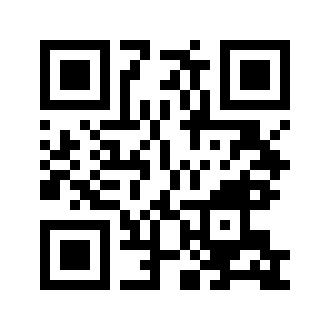Сканер штрихкодов — удобное устройство, которое упрощает работу кассира и проведение товароучетных операций. Однако, как и любая техника, сканер может сломаться. Проведите первичную диагностику: часто проблема решается на этом этапе.
Попробуйте откатить его до заводских настроек:
Подключите сканер к компьютеру.
Важно: выполняйте все манипуляции, подключив сканер к компьютеру. Отсканируйте штрихкод Reset settings to default / Default settings / Factory settings — он находится в инструкции к сканеру.
Вы также можете найти инструкцию к вашему сканеру в Интернете. Подключите сканер к смарт-терминалу Эвотор и проверьте его работу в Меню продажи.
Если это не помогло, попробуйте проверить сканер и его настройку на кассе.
Подключите сканер к компьютеру.
Важно: выполняйте все манипуляции, подключив сканер к компьютеру. На компьютере откройте программу Блокнот (Пуск — Поиск по названию — Блокнот).
Отсканируйте любой товар. Если штрихкод товара появится в окне «Блокнота», то сканер исправен и проблему надо искать в настройках кассы.
Проверьте, установлены ли у вас приложения: «Драйвер сканера SB1101», «1D сканер», «2D сканер», сканер штрихкодов для телефона. Если приложение установлено на смарт-терминал, то следует его удалить.
Проверьте, как касса видит сканер (Настройки — Оборудование — Сканер ШК): если касса видит сканер как «Неизвестный USB-сканер» или пишет конкретную модель (например, Honeywell Voyager 1450g), то настройки исправные. Если же касса не может определить сканер («Неизвестное USB-устройство»), то проблема с драйверами, необходимо сделать сброс настроек.
Попробуйте настроить параметр CRLF. Для этого:
Подключите сканер к компьютеру.
Важно: выполняйте все манипуляции, подключив сканер к компьютеру. Найдите соответствующий штрихкод для настройки CRLF в инструкции к сканеру.
Вы также можете найти инструкцию к вашему сканеру в Интернете. Подключите сканер к смарт-терминалу Эвотор и проверьте его работу в Меню продажи.
Если это не помогло, попробуйте откатить сканер до заводских настроек. Для этого повторите пункты 1-3 инструкции «Откат 1D сканера до заводских установок».